Logviewer pro是一款非常專業的日志分析工具,它可以查看系統中的日志文件,從那些晦澀難懂的日志文件中分析出對你有用的東西,從而讓用戶快速對系統進行診斷,得出解決問題的方案,系統管理員必備。
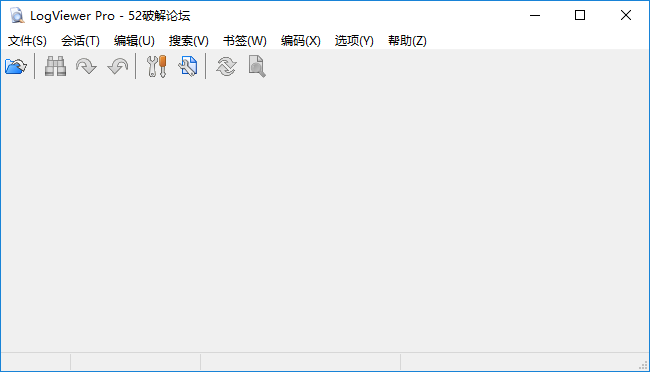
Logviewer pro軟件功能
允許你以最少的工作量查看無限大小的文本日志文件。
該應用程序包含在用戶友好的界面中,您可以使用文件瀏覽器或拖放方法打開LOG文件。
內容顯示在類似文本處理工具的環境中。
LogViewer支持多個選項卡,可以根據需要打開任意數量的LOG,設置選項卡的標題和順序。可將當前會話保存在會話菜單中進一步評估。
另外,您可以復制和過濾日志,在處理大量數據時使用搜索功能,設置書簽,選擇編碼方法,啟用自動換行模式,定制顏色和過濾器等。
功能性日志查看器,新手和更高級用戶使用。LogViewer幾乎不使用CPU和系統內存,所以不會增加計算機的整體性能。它有很好的響應時間,支持熱鍵,包含幫助文件。由于其直觀的布局和先進的設置,用戶可以輕松使用。
Logviewer pro軟件特色
使用LogViewer,您可以對日志文件執行分析,并使用正則表達式的強大功能進行非常高效的搜索。
記錄可以在控制臺中顯示,也可以使用不同的級別記錄在文件中。
自動查找每個日志記錄操作的類名,方法名,源文件和行號。例如,行Log.enter()將記錄以下行:* enter:LogTest.execute(LogTest.java:34),表示程序在execute()方法,LogTest類和日志指令中輸入在第34行的LogTest.java文件中寫入。
每個日志記錄操作都可以與特定級別相關聯。例如,僅當當前級別等于或小于指定級別(Log.DEBUG)時,才會記錄Log.log(“重要調試信息”,Log.DEBUG)。可以為每個類一般地定義或指定當前級別。
記錄可以在控制臺中顯示,也可以使用不同的級別記錄在文件中。我們可以想象,在程序開發過程中,我們首先在控制臺中顯示大量調試信息; 然后,我們將當前控制臺級別設置為Log.SEVERE(setConsoleLevel(Log.SEVERE))以便僅顯示致命錯誤,但是在程序崩潰的情況下,我們仍會記錄文件中的所有記錄。
Logviewer pro使用教程
1.首先第一步,我們可以點擊軟件左上角的文件選項卡,然后在出現的選項中可以選擇導入日志文件進行查看。

2.在軟件的繪畫模塊界面中,有打開會話、會話另存為等功能,當日志分析到一半的時候可以將會話保存下來,下次打開的時候也可以恢復會話。
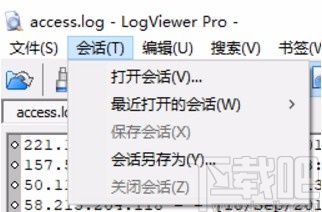
3.其中的編輯選項卡里面有復制、選擇、過濾日志的功能,主要就是使用過濾功能來篩選符合條件的日志內容。
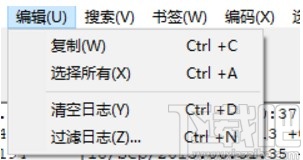
4.點擊過濾日志的話會出現下圖所示的界面,設置好篩選日志的參數之后點擊過濾按鈕,接著在出現的窗口中點擊確定按鈕即可。
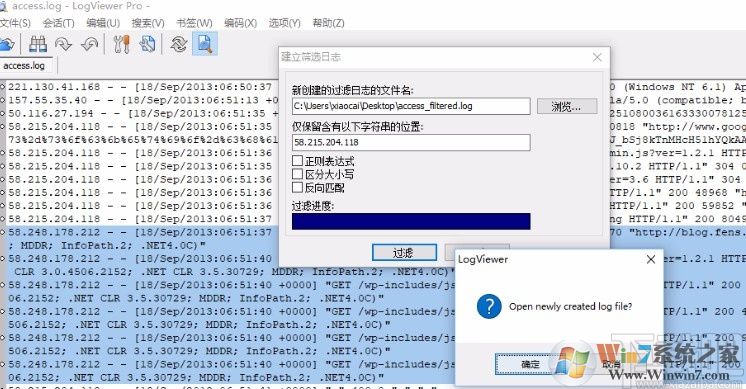
5.過濾之后的日志文件如下圖中所示,大家可以作為參考。
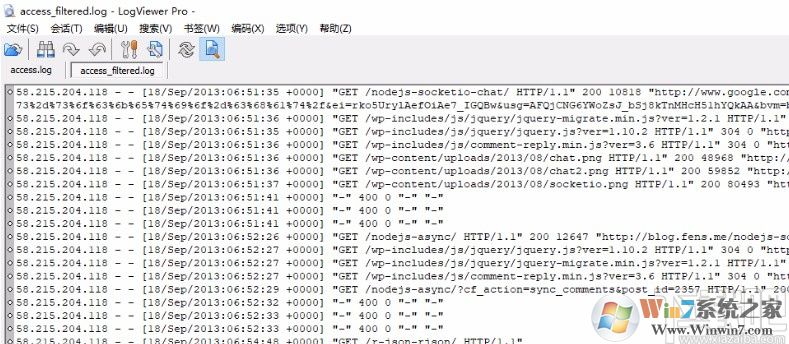
6.其中還有搜索功能,點擊搜索之后會出現一個搜索窗口,我們在其中根據自己的需求輸入想要查找的文本關鍵字之后即可進行搜索符合條件的日志。
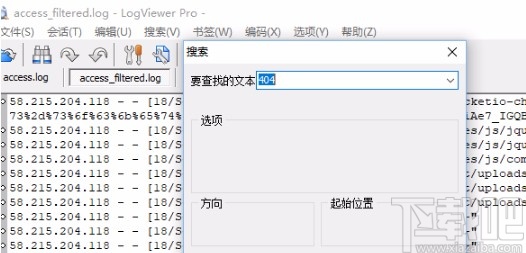
7.下一步是編碼選項,這個選項主要就是選擇文字的編碼,可以用來解決一些出現亂碼的問題。
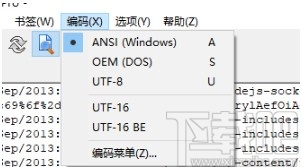
8.緊接著就是選項模塊了,在選項中有設置顏色和過濾器、自動換行、跟蹤功能,可以幫助用戶方便快速的查看日志文件。

9.點擊顏色和過濾器之后在打開的界面中我們可以根據自己的需求來設置每一種類型的關鍵字顯示的顏色,根據需求設置即可。
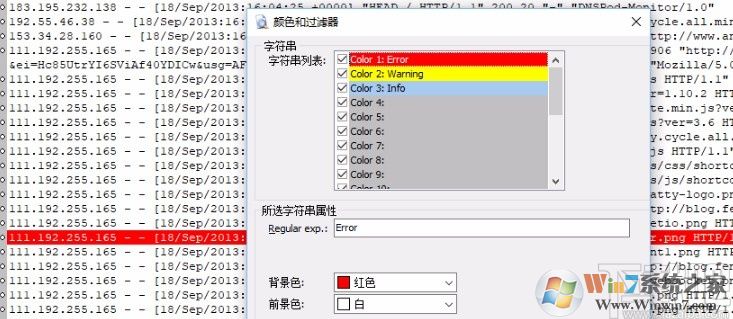
上一篇:管家婆iShop軟件




 360解壓縮軟件2023
360解壓縮軟件2023 看圖王2345下載|2345看圖王電腦版 v10.9官方免費版
看圖王2345下載|2345看圖王電腦版 v10.9官方免費版 WPS Office 2019免費辦公軟件
WPS Office 2019免費辦公軟件 QQ瀏覽器2023 v11.5綠色版精簡版(去廣告純凈版)
QQ瀏覽器2023 v11.5綠色版精簡版(去廣告純凈版) 下載酷我音樂盒2023
下載酷我音樂盒2023 酷狗音樂播放器|酷狗音樂下載安裝 V2023官方版
酷狗音樂播放器|酷狗音樂下載安裝 V2023官方版 360驅動大師離線版|360驅動大師網卡版官方下載 v2023
360驅動大師離線版|360驅動大師網卡版官方下載 v2023 【360極速瀏覽器】 360瀏覽器極速版(360急速瀏覽器) V2023正式版
【360極速瀏覽器】 360瀏覽器極速版(360急速瀏覽器) V2023正式版 【360瀏覽器】360安全瀏覽器下載 官方免費版2023 v14.1.1012.0
【360瀏覽器】360安全瀏覽器下載 官方免費版2023 v14.1.1012.0 【優酷下載】優酷播放器_優酷客戶端 2019官方最新版
【優酷下載】優酷播放器_優酷客戶端 2019官方最新版 騰訊視頻播放器2023官方版
騰訊視頻播放器2023官方版 【下載愛奇藝播放器】愛奇藝視頻播放器電腦版 2022官方版
【下載愛奇藝播放器】愛奇藝視頻播放器電腦版 2022官方版 2345加速瀏覽器(安全版) V10.27.0官方最新版
2345加速瀏覽器(安全版) V10.27.0官方最新版 【QQ電腦管家】騰訊電腦管家官方最新版 2024
【QQ電腦管家】騰訊電腦管家官方最新版 2024 360安全衛士下載【360衛士官方最新版】2023_v14.0
360安全衛士下載【360衛士官方最新版】2023_v14.0